Розглянемо питання того, як прописати формулу в Excel, на декількох найпростіших прикладах, не зачіпаючи складні операції, для розуміння яких необхідно вивчити програму досить глибоко. Але навіть попередні знання дадуть будь-якому користувачеві розуміння базових принципів використання формул для різних випадків.
Як прописати формулу в Excel: початкові поняття
Отже, введення формульних значень в програмі дещо відрізняється від стандартних операцій, що використовуються символів і використовуваних операторів. При вирішенні проблеми того, як прописати формулу в Excel, необхідно відштовхуватися від базових понять, які застосовуються практично у всіх комп'ютерних системах.

Справа в тому, що машина введення поєднання на кшталт «2 х 2» або винесення спільного компонента за дужки ( «2 + 2) 5») не розуміє. Для цього передбачено використання декількох типів символів, які представлені в таблиці нижче, не рахуючи логічних операторів.
При цьому пріоритет виконання операцій починається від ступеня і закінчується складанням і відніманням. Крім того, незважаючи на те що Excel можна використовувати, як звичайний калькулятор, як правило, для обчислень необхідно вказувати номери осередків або їх діапазони. Само собою зрозуміло, що і формат даних в будь-який такий осередку повинен бути встановлений відповідний (хоча б числовий).
Сума і різниця
Як в Excel прописати формулу суми або різниці? Отже, почнемо з найпростішого, коли потрібно обчислити суму. У рядок формул (причому, для всіх операцій) спочатку вводиться знак рівності, після чого вписується потрібна формула. У випадку зі звичайним калькулятором можна вказати для встановленої осередку «= 2 + 2».
Якщо ж підсумовування проводиться для значень, введених безпосередньо в інших осередках (наприклад, A1 і A2), формула набуває вигляду «= A1 + A2». Нерідко для використання додаткових операторів сума може полягати в дужки. Для різниці - те ж саме, тільки з мінусом замість плюса.
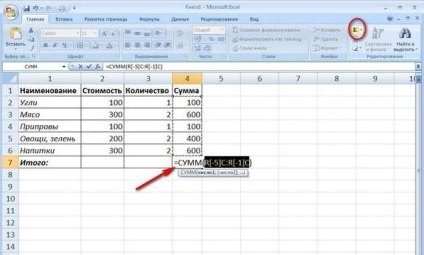
Коли потрібно вказати номера осередків або їх діапазон, може застосовуватися спеціальна команда суми (в російській варіанті "СУММ", в англійському - SUM). При вказівці декількох осередків це виглядає так: «= СУММ (A1; A2)», для діапазону - «СУМ (A1: A10)» за умови того, що потрібно обчислити суму всіх чисел, що знаходяться в осередках з першої по десяту. В принципі, якщо встановити активної клітинку, яка знаходиться відразу ж після останньої в стовпці з вихідними значеннями, формулу можна не вводити, а просто натиснути на кнопку автоматичного підсумовування.
Множення, ділення і піднесення до степеня
Тепер подивимося, як в Excel прописати формулу множення або ділення. Порядок той же, що і при введенні суми або різниці, відрізняються тільки оператори.
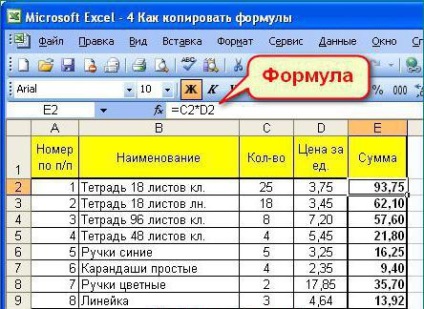
Для твору використовується вид «= A1 * A2», для приватного - «A1 / A2». Це, до речі, точно такі ж команди, які можна зустріти при використанні стандартного Windows-калькулятора.
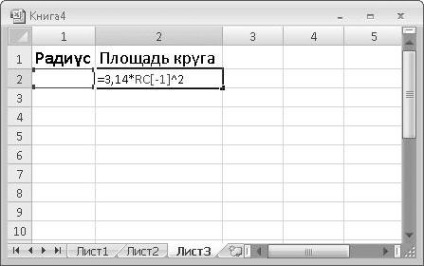
Для зведення в ступінь застосовується символ «^». Для значення в осередку A1, яке, наприклад, потрібно звести в квадрат, застосовується формула «= A1 ^ 2».
процентні обчислення
З відсотками, якщо не зачіпати складні обчислення, теж все просто. Як в Excel прописати формулу з відсотками?
Досить ввести формулу виду «= A1 * 5%», після чого ви і отримаєте ті ж п'ять відсотків від значення у відповідній клітинці.
Використання введення формул на основі виділення осередків
Але все це відносилося до ручного завданням або так званого директ-введення формул (прямий або безпосереднє введення). Насправді іноді буває корисно використовувати мишу і клавішу Ctrl.
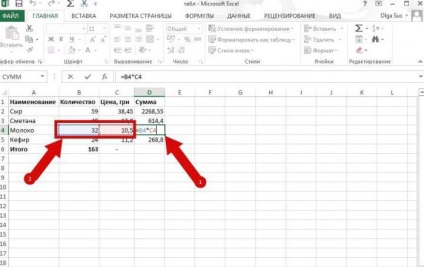
При затиснутою клавіші мишею можна просто виділяти потрібні комірки, попередньо ввівши необхідне обчислення в рядку формул. Осередки будуть додаватися прямо в рядок формул. Але, в залежності від типу формули, іноді круглі дужки доведеться ставити вручну.
Абсолютні, відносні та змішані типи осередків
Окремо варто відзначити, що в програмі може використовуватися кілька типів осередків, не кажучи про дані, які вони містять.
Абсолютна осередок є незмінною і позначається, як $ A $ 1, відносна є посилання на звичайне місце розташування (A1), змішана - є комбінація посилань і на абсолютну, і на відносну осередок ($ A1 або A $ 1). Зазвичай такі формати застосовуються при створенні перехресних посилань, коли в формулах задіяні дані, що знаходяться на різних аркушах книги або навіть в різних файлах.
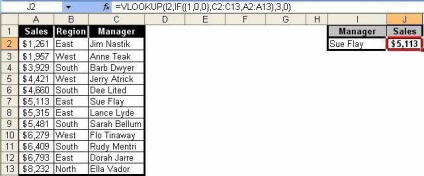
формули ВВР
Нарешті, подивимося, як в Excel прописати формулу ВПР (VLOOKUP). Така методика дозволяє вставити дані з одного діапазону в інший. В цьому випадку спосіб дещо схожий на що застосовується при вирішенні проблеми того, як в Excel прописати формулу «Умова», в якому використовуються символи, наведені в таблиці вище.
У загальному сенсі такі обчислення представляють собою щось на зразок простого фільтра, застосовуваного до стовпців, коли потрібно відфільтрувати тільки точні, а не приблизні значення.
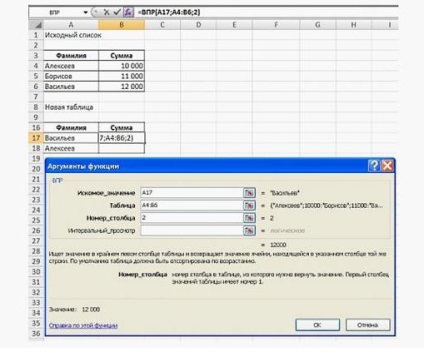
висновок
В іншому ж слід чітко розуміти, що, вивчивши примітивні формули або дії з даними, потім можна буде з легкістю освоїти і більш складні обчислення, скажімо, зі створенням перехресних посилань, використанням різного роду сценаріїв або VB-скриптів і т.д. На все це потрібен час, так що, якщо хочете вивчити програму і всі її можливості по максимуму, доведеться попітніти над теоретичною частиною.
